Samsungin Galaxy Z Flip 3 on yksi markkinoiden ainutlaatuisimmista ja innovatiivisimmista puhelimista. Vedenpitävyyden ja useiden muiden elämänlaatua parantavien parannusten lisäksi Samsung lisäsi Z Flip 3:een suuremman kansinäytön verrattuna kahteen alkuperäiseen malliin. Vaikka kansinäytön käyttö oli rajoitettua julkaisun yhteydessä, Good Lock -päivitys mahdollisti äskettäin kaikkien sovellusten käytön tällä pienellä näytöllä.
Se on yksi monista syistä, miksi Galaxy Z Flip 3 on erittäin paras läppäpuhelin voit ostaa heti, mutta tämä toiminto ei ole käytössä heti. Tätä varten sinun on ladattava Samsungin Good Lock -sovellus Galaxy Apps -kaupasta ja otettava käyttöön oikeat asetukset. Oletko valmis aloittamaan? Näin otat kansinäytön sovellusten käynnistysohjelman käyttöön Samsung Galaxy Z Flip 3:ssa.
Good Lockin asennus
Samsung tarjoaa käyttäjille paljon vaihtoehtoja heti valmiina, mutta Hyvä lukitussovellus tarjoaa käyttäjille joukon lisäsäätöjä ja asetuksia, joiden avulla he voivat tehdä puhelimesta todella omanlaisensa. Kansinäytön käynnistysohjelman ottamiseksi käyttöön sinun on ensin ladattava Good Lock Galaxy Apps -kaupasta.
1. Avaa sovelluslaatikko aloitusnäytöltäsi.
2. Napauta Galaxy Apps Store kuvake.
3. Etsiä Hyvä lukko, tai Klikkaa tästä puhelimellasi navigoidaksesi suoraan siihen.
4. Klikkaus Asentaa asentaaksesi Good Lockin.
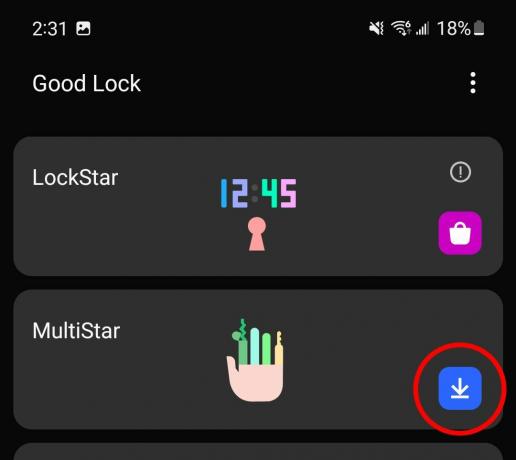
Kun Good Lock on asennettu, sinun on asennettava Multistar-moduuli. Good Lock on eräänlainen "keskitin"-sovellus, jonka avulla voit helposti käyttää useita alisovelluksia, jotka avaavat lisää asetuksia puhelimeesi.
5. Avaa sovelluslaatikko aloitusnäytöltäsi.
6. Napauta Hyvä lukko kuvake.
7. Vieritä alas kohtaan Multistar ja napauta latauskuvake.
8. Asentaa Multistar-sovellus Galaxy Apps Storesta, kun se tulee näkyviin.
Kuinka ottaa kansinäytön sovellusten käynnistysohjelma käyttöön
Nyt kun Good Lock ja Multistar on asennettu ja valmiina käyttöön, sinun on määritettävä Multistarin kansinäytön sovellusten käynnistysohjelma. Näin voit tehdä sen.
1. Avaa sovelluslaatikko aloitusnäytöltäsi.
2. Napauta Hyvä lukko kuvake.
3. Vieritä alas kohtaan Monitähti ja avaa se napauttamalla.
4. Valitse I (sydän) Galaxy taitettava listan kärjessä Multistarissa.
5. Napauta Kannen käynnistyswidget seuraavan osan alareunassa.
6. Napauta Cover Widgetin asetukset yläreunassa lisätäksesi widgetin kansinäytöllesi.
7. Järjestä uudelleen widget-järjestys mielesi mukaan. Oletuksena uusimmat widgetit lisätään kansinäytön widget-karusellin aivan loppuun.
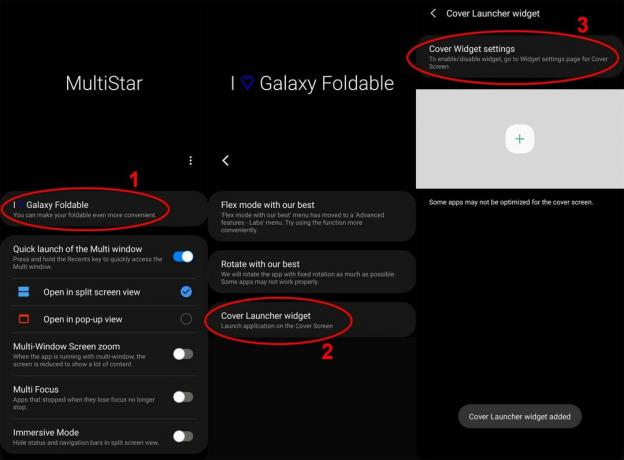
8. Navigoi takaisin kohtaan Cover Launcher -widget näyttö.
9. Valitse plus-kuvake lisätäksesi uuden sovelluksen widgetiin.
10. Oletuksena Samsung esittää luettelon suosittelemistaan sovelluksista. Voit lisätä minkä tahansa sovelluksen valitsemalla pudota alas näytön yläreunassa ja valitsemalla kaikki sovellukset.
11. Napauta mikä tahansa sovelluskuvake jonka haluat lisätä kannen käynnistysohjelmaan.
12. Jatka, kunnes olet lisännyt viisi sovellusta.

Nauti kansisovellusten käynnistysohjelman mukavuudesta

Pääset kannenkäynnistyswidgetiin kaksoisnapauttamalla kansinäyttöä sen herättämiseksi ja pyyhkäisemällä sen yli, kunnes pääset kannenkäynnistyswidgetiin. Kun napautat mitä tahansa aiemmin valitsemaasi sovelluskuvaketta, puhelimen lukitus on avattava sormenjälkitunnistimella.
Täydelliset sovellukset näytetään kansinäytössä sivuttain, koska kansinäytön kuvasuhde on suunnilleen sama kuin tavallisen älypuhelimen näytön. Pienen kokonsa vuoksi jotkin sovellukset eivät näytä oikein tai ole kovin toimivia. Yllä oleva YouTube Musicin esimerkki osoittaa, kuinka vaikeaa olisi käyttää joitakin sovelluksia oikein tämän kokoisella näytöllä.
Voit vapaasti yhdistellä tätä pientä sovellusluetteloa, kunnes löydät sovelluksia, jotka ovat käteviä käyttää pienellä näytöllä ja säästävät aikaa. Muuten puhelimen avaaminen ja käyttäminen suuremmalla näytöllä ei ole aivan vaikeaa!
Vanhempi sisällöntuottaja – älypuhelimet ja VR
Nick aloitti DOS: sta ja NES: stä ja käyttää niitä ihastuttavia muistoja levykkeistä ja kaseteista vahvistaakseen mielipiteitään modernista tekniikasta. Olipa kyse VR: stä, älykodin vempaimista tai jostain muusta, joka piippaa ja piippaa, hän on kirjoittanut siitä vuodesta 2011 lähtien. Tavoita hänet Twitterissä tai Instagramissa @Gwanatu
